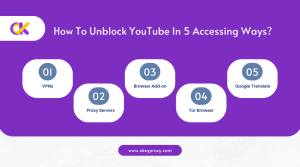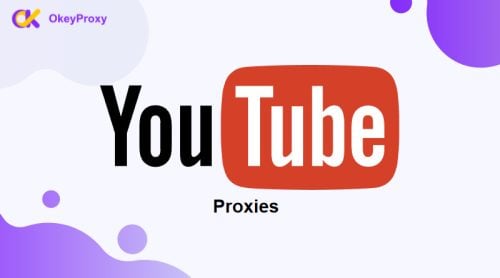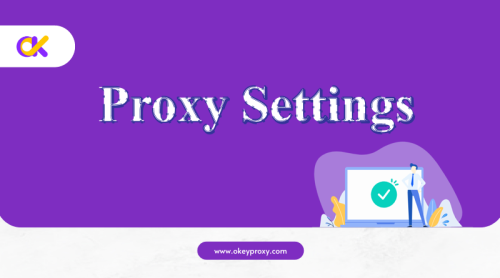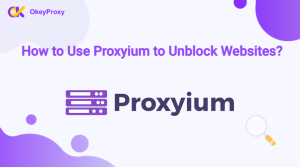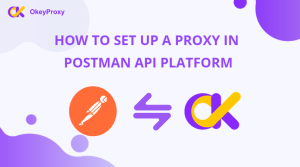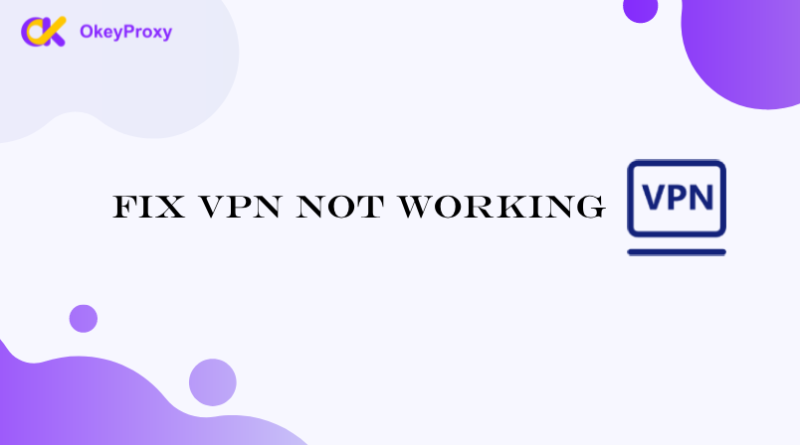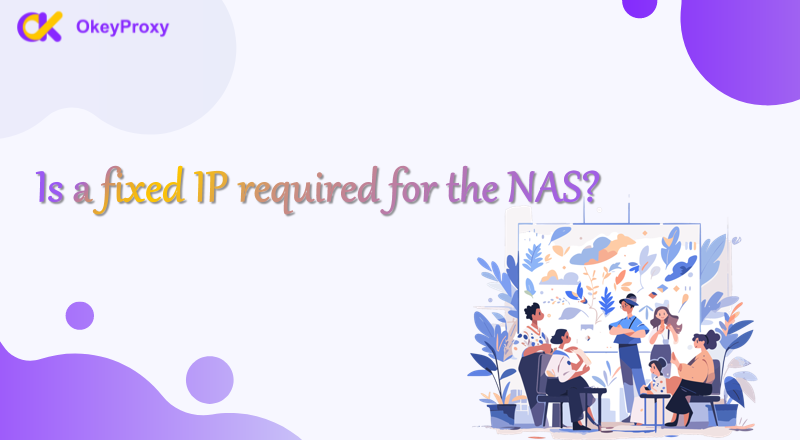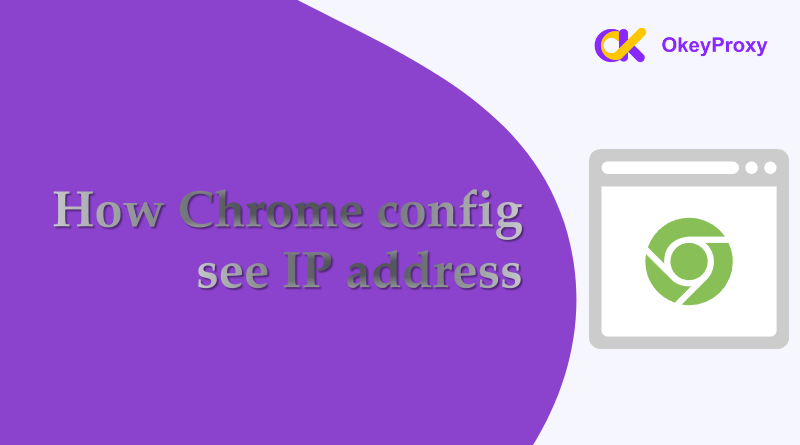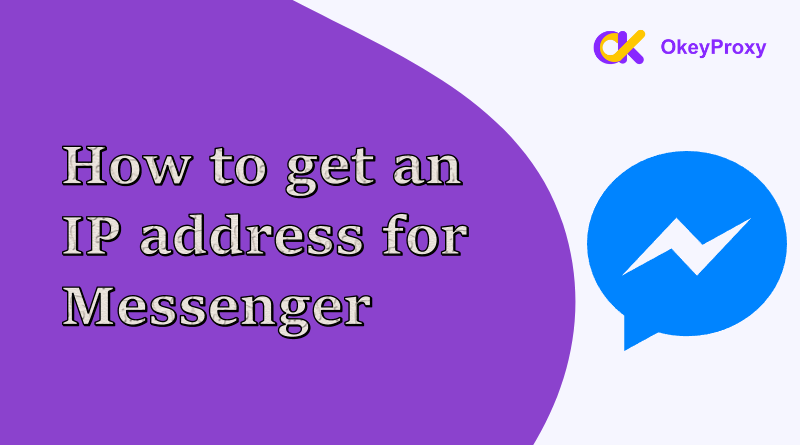Vous cherchez un moyen d'améliorer la confidentialité ou d'accéder à des contenus limités à certaines régions lorsque vous utilisez BlueStacks ? La configuration des paramètres IP peut vous aider à y parvenir. Changer les paramètres IP sur BlueStacks Sans rootage, il faut utiliser un VPN ou un proxy, car la modification directe des paramètres IP sans accès root n'est généralement pas prise en charge. Dans ce guide, nous allons vous guider à travers les étapes pour changer les paramètres IP dans BlueStacks, permettant de gérer l'adresse IP.
Qu'est-ce que Bluestacks ?
BlueStacksBlueStacks, un émulateur Android très répandu, permet aux utilisateurs d'exécuter des applications et des jeux Android sur leur PC ou leur Mac. Qu'il s'agisse d'un joueur, d'un développeur d'applications ou simplement d'un homme appréciant les applications mobiles sur un écran plus grand, BlueStacks offre une expérience transparente. L'une des fonctionnalités que les utilisateurs peuvent trouver avantageuse est la possibilité d'ajuster les paramètres IP. La modification des paramètres IP peut être essentielle pour des raisons telles que la protection de la vie privée, l'accès à des contenus spécifiques à une région ou le test de différents environnements réseau. C'est pourquoi ce guide fournit une approche détaillée, étape par étape, de la modification des paramètres IP sur BlueStacks.
Pourquoi changer l'adresse IP de BlueStacks ?
- Après avoir masqué votre adresse IP, vous bénéficiez d'une couche supplémentaire d'anonymat lorsque vous naviguez ou utilisez des applications.
- Certaines applications ou certains jeux peuvent être limités à des régions spécifiques. Le paramètre Changer d'IP peut vous aider à contourner ces restrictions.
- Dans certains cas, le changement d'IP peut contribuer à optimiser votre connexion internet et à améliorer votre expérience globale.
Comment modifier les paramètres IP sur Bluestacks sans Root
Changer les paramètres IP dans Bluestacks sans rootage est un peu limité par rapport à ce que vous pouvez faire sur un appareil rooté, il y a quelques méthodes :
Note: Si vous avez besoin de changer votre adresse IP pour une région spécifique, vous pouvez avoir besoin d'un service VPN ou Proxy qui peut être configuré dans BlueStacks ou sur votre machine hôte.
-
Utiliser un VPN
Bluestack a-t-il un VPN ? Oui ! La façon la plus simple de changer l'adresse IP dans Bluestacks est d'utiliser un service VPN. Vous pouvez installer une application VPN à partir du Google Play Store dans Bluestacks. Une fois installée, configurez et activez le VPN, ce qui modifiera votre adresse IP.
-
Modifier les paramètres de l'application
Certaines applications et certains jeux de Bluestacks peuvent prendre en charge directement les paramètres proxy. Vérifiez si l'application que vous utilisez dispose d'options pour configurer un serveur proxy.
-
Modifier les paramètres réseau sur la machine hôte
La modification des paramètres IP sur votre ordinateur hôte (celui qui exécute Bluestacks) peut parfois affecter l'environnement virtuel. Vous pouvez ajuster vos paramètres réseau ou utiliser un autre réseau pour voir si cela modifie l'IP dans Bluestacks.
-
Utiliser un serveur proxy
Vous pouvez également utiliser les applications proxy disponibles dans le Google Play Store pour acheminer votre trafic internet via une adresse IP différente. Installez et configurez l'une de ces applications pour utiliser un serveur proxy.
Comment configurer les paramètres IP dans BlueStacks
Changer les paramètres IP dans BlueStacks est une technique précieuse pour améliorer votre vie privée, accéder à des contenus restreints et optimiser la connexion Internet. En suivant les étapes décrites pour le proxy IP et le VPN, les gens peuvent facilement gérer leurs paramètres IP et profiter d'une expérience BlueStacks plus personnalisée.
Ces deux types de services masquent votre adresse IP d'origine et vous en fournissent une nouvelle.
- Service Proxy: Fournit une adresse IP différente pour votre connexion internet.
- Service VPN (réseau privé virtuel): Crypte la connexion internet et fournit une adresse IP différente.
Marche à suivre pour utiliser les paramètres du proxy sur BlueStacks
- Téléchargez et installez BlueStacks avec la dernière version sur PC.
- Ouvrez BlueStacks et cliquez sur l'icône d'engrenage située dans le coin inférieur droit de la fenêtre BlueStacks pour ouvrir le menu des paramètres.
- Sélectionnez l'onglet "Moteur", puis descendez jusqu'à la section "Proxy".
- Maintenant, basculez l'interrupteur du proxy.
- Hôte du proxy: Entrez l'adresse IP fournie par votre fournisseur de services proxy.
- Port Proxy: Entrez le numéro de port fourni par votre fournisseur de services proxy.
- Authentification: Si votre serveur proxy nécessite une authentification, entrez votre nom d'utilisateur et votre mot de passe.
- Enregistrez la configuration et redémarrez BlueStacks pour vous assurer que les paramètres du proxy sont effectifs.
Étapes pour utiliser le VPN sur BlueStacks
La plupart des VPN fonctionnent en dehors de BlueStacks et modifient l'adresse IP pour toutes les applications fonctionnant sur votre ordinateur, y compris BlueStacks.
- Ouvrez une application VPN et connectez-vous au serveur de votre choix. Assurez-vous que la connexion VPN est active.
- Lancez BlueStacks. Votre adresse IP devrait maintenant être acheminée par le serveur VPN. Ouvrez un navigateur web dans BlueStacks et vérifiez votre nouvelle adresse IP.
Bonus
Les VPN et les proxys affectent les performances et la vitesse de votre connexion internet. C'est pourquoi les gens choisissent toujours des services VPN et proxy de bonne réputation pour s'assurer que leurs données sont protégées.
OkeyProxy est l'un des meilleurs fournisseurs de proxy qui offre un accès anonyme et sécurisé à Internet, aidant les utilisateurs à protéger leur vie privée, à contourner les restrictions géographiques et à profiter de connexions rapides et stables. Avec plus de 150 millions d'IP et une interface conviviale, OkeyProxy prend en charge plusieurs protocoles, ce qui facilite la navigation sur le web en toute sécurité et l'accès au contenu depuis n'importe où.
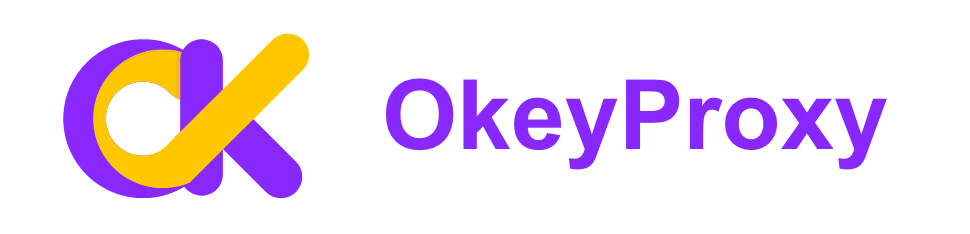
Désormais, vous pouvez bénéficier d'une version d'essai gratuite de 1 Go en vous inscrivant à OkeyProxyqui permet à BlueStacks d'utiliser les proxies plus confortablement.
FAQ sur BlueStacks
-
Bluestacks est-il sûr ?
Bluestacks est généralement considéré comme sûr lorsqu'il est téléchargé à partir d'une source officielle ou de confiance. Il est important de s'assurer que le système répond aux exigences minimales de Bluestacks pour éviter les problèmes de performance. Soyez également prudent avec les permissions accordées aux applications dans Bluestacks, car certaines peuvent demander plus d'accès que nécessaire.
-
Vous avez des alternatives à Bluestacks ?
Oui, il existe plusieurs alternatives à Bluestacks pour exécuter des applications Android sur un PC. Parmi les options les plus populaires, citons NoxPlayer, connu pour sa vitesse et son interface conviviale ; MEmu Play, qui offre d'excellentes performances et une grande compatibilité ; LDPlayer, optimisé pour les jeux avec des performances élevées et des commandes personnalisées ; Genymotion, destiné aux développeurs avec des fonctions de test avancées ; et Andy, qui assure une synchronisation transparente entre l'ordinateur de bureau et les appareils mobiles, ce qui permet des fonctionnalités uniques telles que l'utilisation de votre téléphone comme télécommande pendant les jeux.
-
Bluestacks fonctionne-t-il sur Mac ?
Oui, BlueStacks fonctionne sur Mac. BlueStacks propose une version spécialement conçue pour macOS, permettant aux utilisateurs d'exécuter des applications et des jeux Android sur leurs ordinateurs Mac. Pour utiliser BlueStacks sur un Mac, pensez à télécharger la version macOS depuis le site officiel de BlueStacks et assurez-vous que votre système répond à la configuration requise.
Conclusion
La modification des paramètres IP sur BlueStacks peut améliorer la confidentialité, l'accès au contenu spécifique à une région et la prise en charge de divers scénarios de test de réseau. En suivant ce guide, vous pouvez facilement ajuster les paramètres IP pour répondre à vos besoins spécifiques sans rooter le système Android sur BlueStacks. Pour des performances optimales continues, gardez votre émulateur BlueStacks à jour et révisez régulièrement vos paramètres réseau.


![Comment naviguer dans un navigateur proxy [Guide] navigateur dans le navigateur proxy](https://www.okeyproxy.com/wp-content/uploads/2025/02/browser-in-browser-proxy-500x278.png)